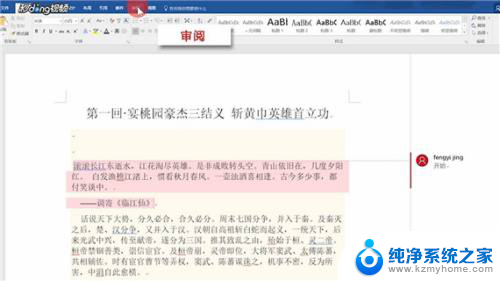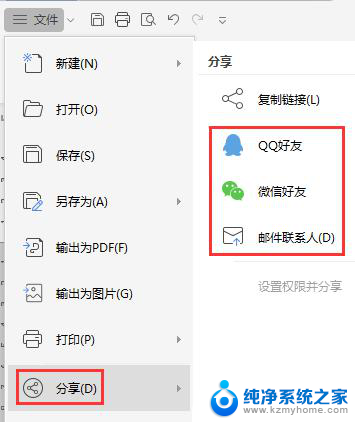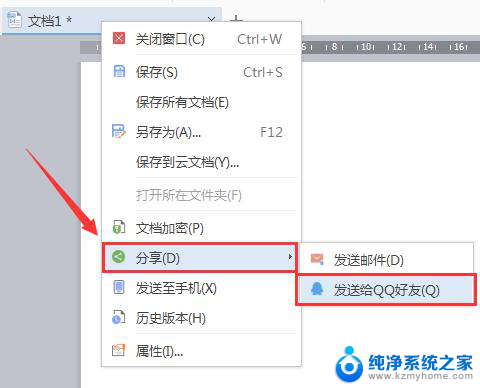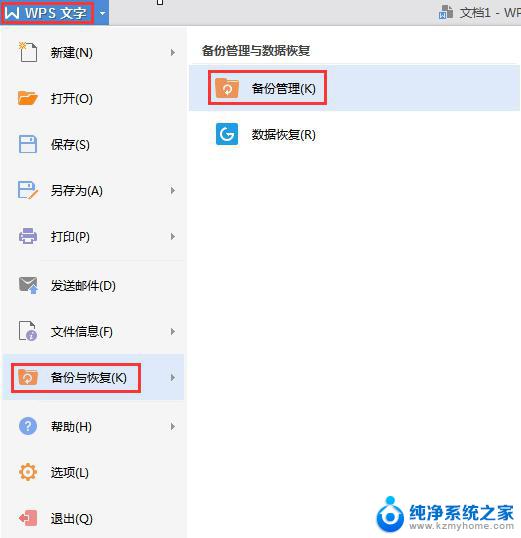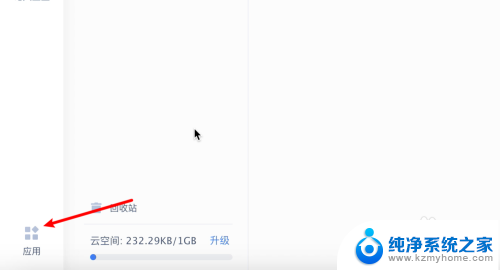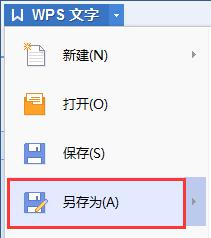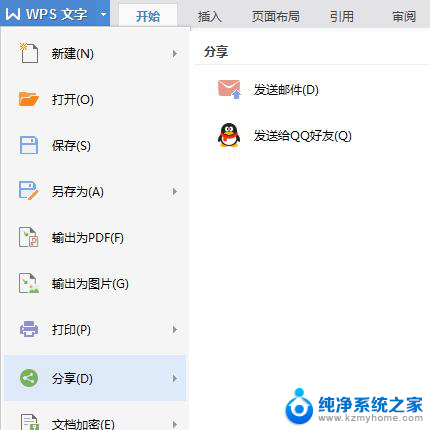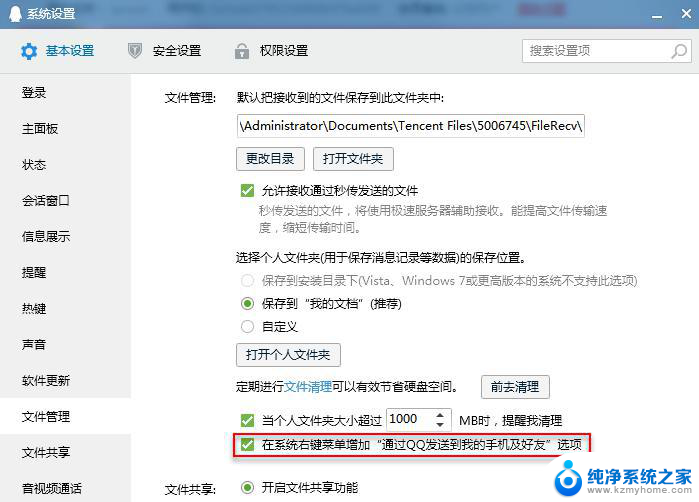wps别人发来文档怎样去修改 wps别人发来的文档如何修改
在现代社会中电子文档已成为人们日常工作中不可或缺的一部分,有时候我们会收到别人发来的文档,需要对其进行修改或编辑。而wps作为一款功能强大的办公软件,为我们提供了便捷的文档编辑工具。我们应该如何去修改别人发来的wps文档呢?下面将为大家详细介绍wps如何对他人文档进行修改的方法和步骤。通过学习这些技巧,我们可以更加高效地完成文档编辑工作,提高工作效率。

亲,打开文档,文件名称显示为橙色(如图所示)

若是,那么对方设置了“限制编辑”的保护。可以根据以下步骤进行操作:
点击“审阅”--“限制编辑”,页面右边弹出限制编辑的设置框,如果是设置过密码保护的,页面会出现“停止保护”的按钮,点击按钮输入文档密码就可以编辑了。
若打开文档,文件名后有“只读”字样

那么该文件,用户设置了“密码保护”的原因,请按以下步骤进行操作:
点击“审阅”----“文档加密”,弹出对话框,点击“密码加密”,删除”打开密码“及”编辑密码“即可。

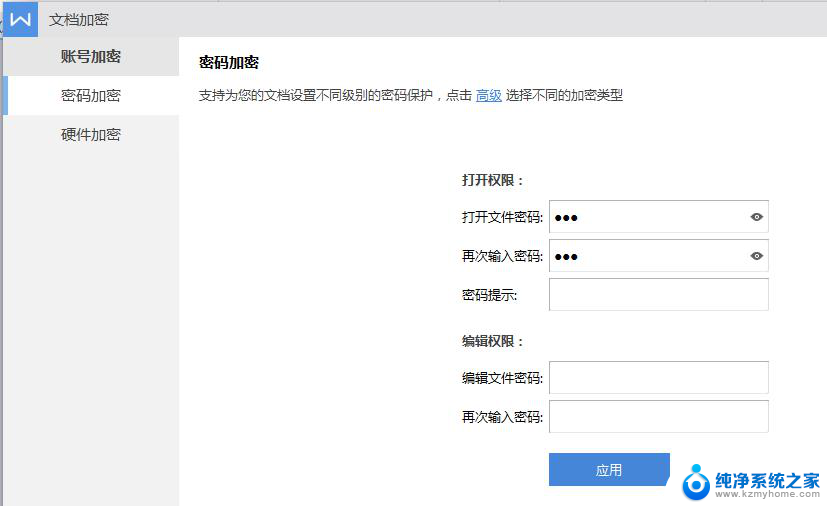
由于wps软件没有解密功能,所以必须输入正确的密码,才能进行操作。
以上是wps文档中如何修改他人发送的内容的全部内容,如果您遇到了这种情况,可以按照以上方法解决,希望这些方法能够帮助到您。